Jak zainstalować Golang (GO Programming Language) w Linux
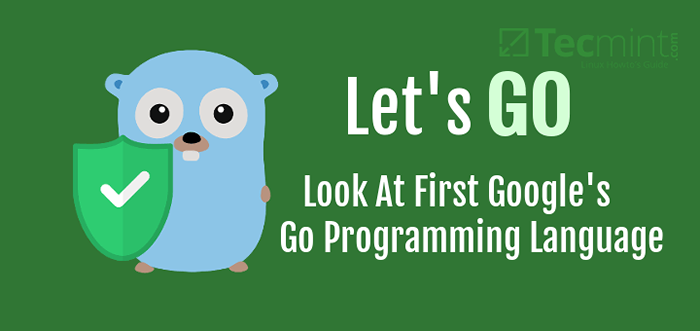
- 2835
- 337
- Tacjana Karpiński
Iść (również nazywane Golang) to język programowania open source i niższego poziomu zaprojektowany tak, aby umożliwić użytkownikom łatwe pisanie prostych, niezawodnych i wysoce wydajnych programów komputerowych.
Opracowany w 2007 roku Google przez zespół programistów - Robert Griesemer, Rob Pike, I Ken Thompson, Jest to skompilowany, statycznie wpisany język taki sam z innymi językami systemowymi, takimi jak C, C++, Jawa, i wiele więcej.
Golang jest wysoce produktywny i czytelny przy wsparciu sieci i wieloprocesowej i jest skalowalny również w rozległych systemach. Poniżej znajduje się lista kilku dobrze znanych projektów open source opracowanych przy użyciu za pomocą Golang:
- Doker
- Kubernetes
- Limonka
- Napięciedb
- GOGS (Go Git Service) między innymi.
Zainstaluj Golang w systemach Linux
1. Przejdź do https: // golang.org/ dl/ i pobierz najnowszą wersję (i.mi 1.15.2) Golang w pliku archiwum za pomocą polecenia WGET w następujący sposób:
$ wget -c https: // golang.org/dl/go1.15.2.Linux-AMD64.smoła.GZ [64 -bit] $ wget -c https: // golang.org/dl/go1.15.2.Linux-386.smoła.GZ [32-bit]
2. Następnie sprawdź integralność Tarball, weryfikując kontrolę kontrolną SHA256 Shasum polecenie jak poniżej, gdzie flaga -A służy do określania algorytmu do użycia:
$ Shasum -A 256 Go1.7.3.Linux-AMD64.smoła.GZ B49FDA1CA29A1946D6BB2A5A6982CF07CCD2ABA849289508EE0F9918F6BB4552 Go1.15.2.Linux-AMD64.smoła.GZ
Ważny: Aby pokazać, że zawartość pobranego pliku archiwum to dokładna kopia podana na stronie Golang, 256-bit Wartość skrótu wygenerowana z powyższego polecenia, jak widać na wyjściu, powinna być taka sama, jak podana wraz z linkiem do pobrania.
W takim przypadku przejdź do następnego kroku, w przeciwnym razie pobierz nowy Tarball i uruchom ponownie Check.
3. Następnie wyodrębnij pliki archiwum TAR /usr/lokalny Katalog używa poniższego polecenia.
$ sudo tar -c /usr /local -xvzf go1.15.2.Linux-AMD64.smoła.GZ
Gdzie, -C Określa katalog docelowy…
Konfigurowanie środowiska Golang w Linux
4. Najpierw skonfiguruj swój Przestać miejsce do pracy Tworząc katalog ~/go_projects który jest źródłem twojego obszaru roboczego. Obszar roboczy jest wykonany z trzech katalogów, a mianowicie:
koszktóre będą zawierać pliki do wykonywalnych binarów.srcktóre będą przechowywać pliki źródłowe iPKGktóre będą przechowywać obiekty pakietów.
Dlatego utwórz powyższe drzewo katalogu w następujący sposób:
$ mkdir -p ~/go_projects/bin, src, pkg $ cd ~/go_projects $ ls
5. Teraz nadszedł czas, aby wykonać Iść Podobnie jak reszta programów Linux bez określenia jego bezwzględnej ścieżki, jego katalog instalacyjny musi być przechowywany jako jedna z wartości zmiennej środowiska $ ścieżka.
Teraz dodaj /usr/local/go/bin do ŚCIEŻKA Zmienna środowiskowa poprzez wkładanie poniższej linii w swoim /itp./Profil plik instalacji całego systemu lub $ Home/.profil Lub $ Dom./bash_profile Do instalacji specyficznej dla użytkownika:
Korzystając z preferowanego edytora, otwórz odpowiedni plik profilu użytkownika zgodnie z dystrybucją i dodaj poniższy wiersz, zapisz plik i wyjdź:
Eksportuj ścieżka = $ ścieżka:/usr/local/go/bin
6. Następnie ustaw wartości Gopath I Gobin Zmienne zmienne środowiskowe w pliku profilu użytkownika (~/.profil Lub ~/bash_profile) Aby wskazać swój katalog obszaru roboczego.
Eksport gopath = "$ home/go_projects" export gobin = "$ gopath/bin"
Notatka: Jeśli zainstalowałeś Golang w niestandardowym katalogu innym niż domyślnie (/usr/lokalny/), musisz określić ten katalog jako wartość Goroot zmienny.
Na przykład, jeśli zainstalowałeś Golang W katalogu domowym dodaj poniższe linie do swojego $ Home/.profil Lub $ Home/.bash_profile plik.
Eksport Goroot = $ home/go eksport ścieżka = $ ścieżka: $ goroot/bin
7. Ostatnim krokiem w ramach tej sekcji jest wprowadzenie zmian wprowadzonych do profilu użytkownika w bieżącej sesji BASH, tak:
$ źródło ~/.bash_profile lub $ Źródło ~/.profil
Sprawdź instalację Golang
8. Uruchom poniższe polecenia, aby wyświetlić swój Iść Wersja i środowisko:
$ Go wersja $ GO env
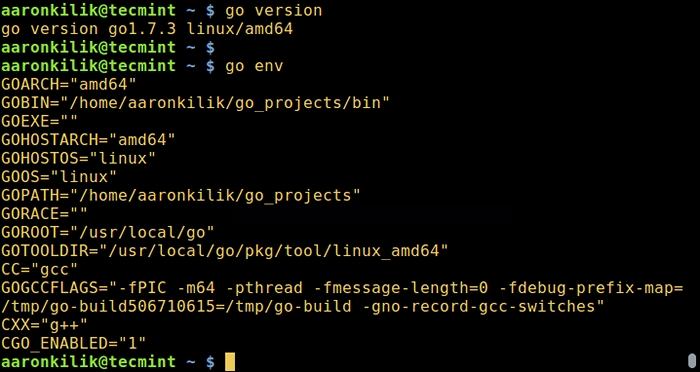 Sprawdź wersję i środowisko Golang
Sprawdź wersję i środowisko Golang Wpisz następujące polecenie, aby wyświetlić informacje o użyciu dla Iść narzędzie, które zarządza Iść kod źródłowy:
$ idź pomoc
9. Aby przetestować, jeśli jesteś Iść Instalacja działa poprawnie, napisz mały Witaj program światowy, zapisz plik w ~/go_projects/src/hello/ informator. Wszystkie pliki źródłowe Golang muszą zakończyć się .Iść rozszerzenie.
Zacznij od utworzenia katalogu Project Hello w Under ~/go_projects/src/:
$ mkdir -p ~/go_projects/src/hello
Następnie użyj swojego ulubionego edytora, aby utworzyć Witam.Iść plik:
$ vi ~/go_projects/src/hello/hello.Iść
Dodaj poniższe wiersze w pliku, zapisz je i wyjdź:
pakiet główny import „fmt” func main () fmt.Printf („Witaj, pomyślnie zainstalowałeś Golang w Linux \ n”)
10. Teraz skompiluj powyższy program jako użycie Iść Zainstaluj i uruchom:
$ Go Instaluj $ gopath/src/hello/hello.Idź $ $ gobin/hello
 Pierwszy program Golang
Pierwszy program Golang Jeśli zobaczysz dane wyjściowe pokazujące wiadomość w pliku programu, instalacja działa poprawnie.
11. Aby uruchomić Iść Binarne wykonywacze, takie jak inne polecenia Linux, dodaj $ Gobin dla Twojej $ Ścieżka Zmienna środowiskowa.
Linki referencyjne: https: // golang.org/
Otóż to! Możesz teraz iść i nauczyć się Golang do pisania prostych, niezawodnych i wysoce wydajnych programów komputerowych. Czy już korzystasz z Golang?
Podziel się swoimi doświadczeniami z nami i wieloma innymi użytkownikami Linux za pośrednictwem sekcji komentarzy poniżej lub wyobrażającej się, możesz zadać pytanie dotyczące tego przewodnika lub Golang.

